Wenn es um Meetings und Konferenzen geht, sind die Menschen sicherlich dankbar für die Existenz von Zoom. Mit den Funktionen dieser Plattform sind virtuelle Diskussionen und Meetings lohnenswerter geworden. Selbst begeisterte Zoom-Benutzer haben sicherlich noch viele Fragen im Kopf, obwohl sie mit den Funktionen von Zoom vertraut genug sind, wie zum Beispiel: „Kann Zoom Bildschirmaufnahmen erkennen?? ".
Egal aus welchem Grund Sie Zoom-Anrufe und -Meetings aufzeichnen möchten, ohne dass es jemand weiß, wir sind für Sie da! Dieser Artikel konzentriert sich auf die Beantwortung der genannten Frage und stellt effektive Methoden dafür vor Bildschirmaufzeichnung Zoom-Anrufe. Wenn Sie nach solchen Tutorials gesucht haben, aber noch nicht das beste gefunden haben, lesen Sie einfach diesen Beitrag weiter, um mehr zu erfahren.
Inhalte: Teil 1. Kann Zoom Bildschirmaufnahmen erkennen?Teil 2. Kann ich ein Zoom-Meeting auf dem Bildschirm aufzeichnen, ohne dass der Gastgeber es auf einem Mac/PC erfährt?Teil 3. Wie zeichnet man ein Zoom-Meeting ohne Erlaubnis auf dem Telefon auf?FAQs zur Zoom-Bildschirmaufzeichnung
Teil 1. Kann Zoom Bildschirmaufnahmen erkennen?
In diesem Teil befassen wir uns gleich mit dem Hauptthema dieses Artikels – „Kann Zoom Bildschirmaufzeichnungen erkennen?“. Die Antwort darauf ist einfach. Dies hängt davon ab, welches Aufnahmesoftwareprogramm verwendet wird. Da Zoom über ein integriertes Aufzeichnungstool verfügt (das von einem Teilnehmer nur verwendet werden kann, wenn der Gastgeber die Erlaubnis erteilt hat), werden alle darüber durchgeführten Aufzeichnungen die anderen Zoom-Teilnehmer benachrichtigen. Wenn jemand jedoch ein Programm eines Drittanbieters nutzt, hat Zoom keine Möglichkeit zu erkennen, dass eine Aufnahme erfolgt.
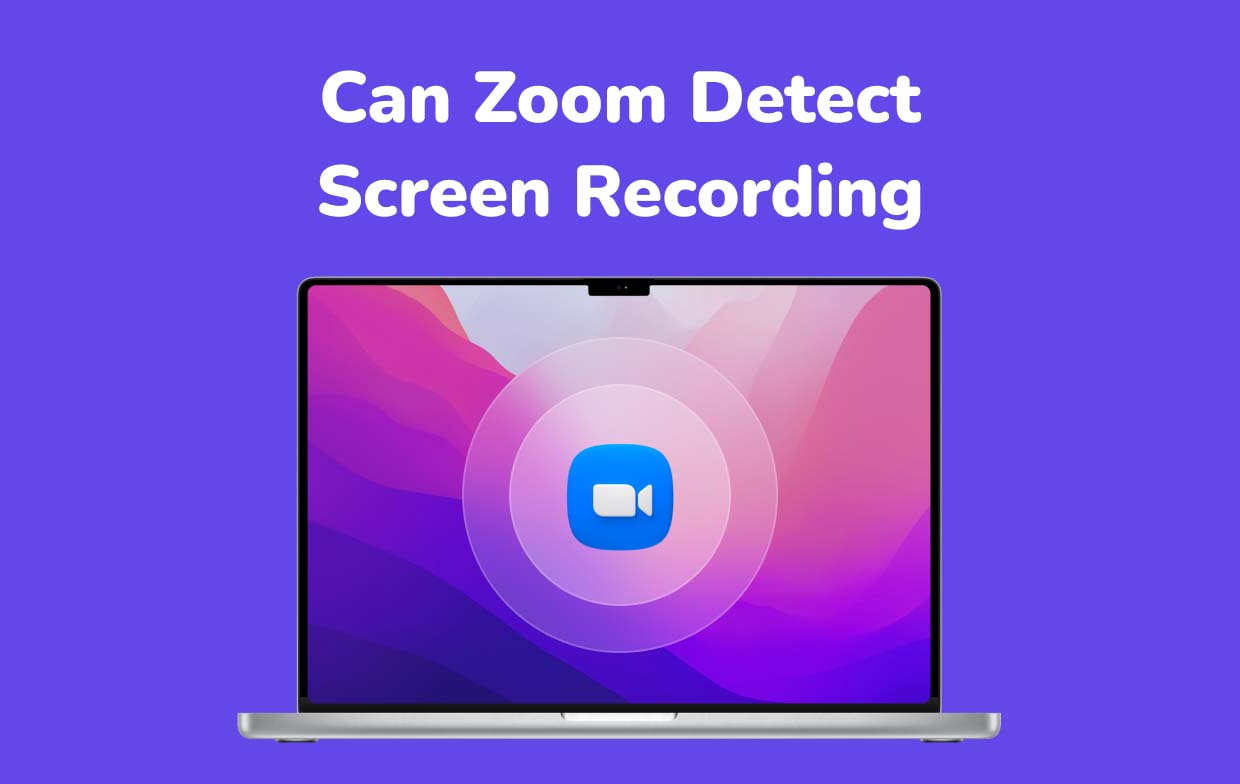
Kann Zoom Bildschirmaufnahmen mit OBS erkennen?
Wie bereits erwähnt, kann Zoom bei Verwendung eines Aufnahmetools eines Drittanbieters nicht erkennen, dass die Aufnahme läuft. Eines der gängigen Tools, mit denen man seine Bildschirmaktivitäten wie etwa ein Zoom-Meeting aufzeichnen kann, ist OBS Studio. Hier erfahren Sie, wie Sie es verwenden.
- Sobald es auf Ihrem PC installiert ist, öffnen Sie es.
- Klicken Sie auf der Registerkarte „Quellen“ auf das Symbol „+“. Wählen Sie „Aufnahme anzeigen“. Stellen Sie sicher, dass der Zoom-Bildschirm auf dem Aufnahmebildschirm von OBS platziert ist. Aktivieren Sie bei Bedarf die Option „Cursor erfassen“, bevor Sie auf „OK“ klicken.
- Klicken Sie auf der Registerkarte „Quellen“ erneut auf das „+“-Symbol und wählen Sie „Audio Input Capture“. Wählen Sie Ihre bevorzugte Audioquelle.
- Das Einrichten der Audioausgabe kann ebenfalls über dasselbe Menü erfolgen (wählen Sie stattdessen „Audio Output Capture“).
- Beginnen Sie mit der Aufnahme, sobald alles eingerichtet ist. Tippen Sie auf die Option „Aufnahme starten“, um zu beginnen. Klicken Sie zum Beenden auf „Aufnahme beenden“.
Kann Zoom Bildschirmaufnahmen mit der Windows Game Bar erkennen?
Kann Zoom Bildschirmaufzeichnungen erkennen, wenn Sie die Windows Game Bar verwenden? Natürlich nicht! Wenn Sie also dieses integrierte Tool verwenden möchten, müssen Sie nur der folgenden Anleitung folgen.
- Starten Sie die Game Bar, indem Sie die Tasten „Windows“ + „G“ drücken.
- Klicken Sie anschließend auf das Menü „Aufnahme starten“. Alternativ geht auch das gleichzeitige Drücken von „Windows“ + „Alt“ + „R“.
- Zum Beenden klicken Sie einfach auf die Schaltfläche „Stopp“. Sie sollten die aufgenommene Datei direkt danach auf Ihrem PC sehen können!
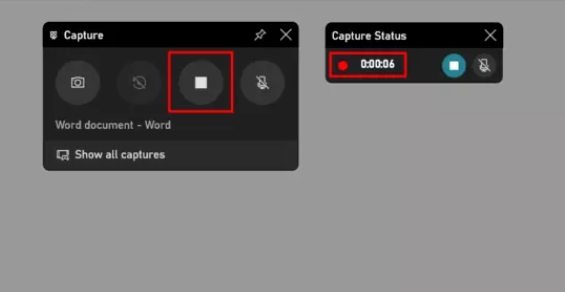
Teil 2. Kann ich ein Zoom-Meeting auf dem Bildschirm aufzeichnen, ohne dass der Gastgeber es auf einem Mac/PC erfährt?
Abgesehen von der Frage „Kann Zoom Bildschirmaufnahmen erkennen?“ Wenn Sie eine Anfrage aus den vorherigen Abschnitten dieses Artikels gestellt haben, werden wir uns auch mit der Beantwortung befassen, ob Sie ein Zoom-Meeting mit Ihrem Computer aufzeichnen lassen können, ohne dass der Gastgeber davon weiß. Wenn Sie Teilnehmer sind, ist die Aufnahme über die integrierte Aufnahmefunktion von Zoom nicht möglich, es sei denn, der Gastgeber erteilt die Erlaubnis. Machen Sie sich keine Sorgen, wenn Sie nicht daran interessiert sind, sich diese Erlaubnis zu sichern. Sie können mit der Aufnahme auch ohne Zustimmung des Gastgebers fortfahren! Wie bereits erwähnt, hat Zoom keine Möglichkeit, Aufnahmen zu erkennen, wenn Sie sich auf ein Drittanbieter-Tool verlassen. Sie müssen lediglich das beste Softwareprogramm finden, das Sie verwenden können.
Es gibt mehrere professionelle Aufnahme-Apps im Internet, aber zu den verfügbaren Optionen gehört auch die Verwendung iMyMac Screen Recorder ist am meisten zu empfehlen. Dieses Tool kann die eigenen Bildschirmaktivitäten (sowie die Webcam) in hoher Auflösung aufzeichnen, ohne dass sich der Benutzer über Wasserzeichenbeschränkungen Gedanken machen muss. Dies gibt den Benutzern auch die Flexibilität, ihre Audiopräferenzen einzurichten und auszuwählen.
Kostenlos testen Intel Mac M-Series Mac Kostenlos testen
Die Installation des oben genannten Tools ist recht einfach. Die Benutzeroberfläche dieser App ist außerdem so einfach, dass Erstbenutzer oder Anfänger keine Schwierigkeiten mit der Navigation und Handhabung haben werden. Dieses Programm verfügt auch über Optionen für die Aufnahme, da man damit sowohl den Bildschirm als auch die Kamera aufzeichnen kann. Auch das Einrichten des Aufnahmebereichs ist möglich. Wie bereits erwähnt, bietet die Audioaufnahme auch Flexibilität, da der Benutzer entscheiden kann, ob er sowohl den Systemton als auch das Mikrofon oder nur beides aufzeichnen möchte. Es gibt sogar ein „Keine“-Menü für den Fall, dass kein Ton aufgenommen werden soll.
Während Sie diese App verwenden, können Sie die Bearbeitungsfunktionen sowie Echtzeit-Anmerkungstools nutzen. Es sind auch Schaltflächen zum Aufrufen oder Starten der Webcam und zum Aufnehmen von Schnappschüssen sowie zusätzliche Menüs zum Anhalten (für den Fall, dass der Benutzer nach ein paar Minuten Pause fortfahren möchte) und zum Neustarten (um die vorherige Aufnahme zu verwerfen und neu zu beginnen) verfügbar.
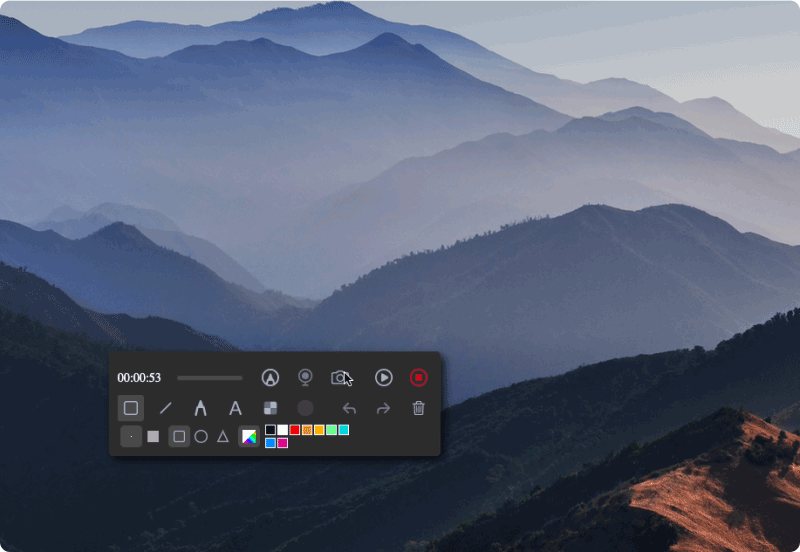
Teil 3. Wie zeichnet man ein Zoom-Meeting ohne Erlaubnis auf dem Telefon auf?
Beantworten Sie die Frage „Kann Zoom Bildschirmaufnahmen erkennen?“ Die Frage ist sicherlich nicht genug. Abgesehen davon, dass die Bildschirmaufzeichnung kostenlos auf einem Computer durchgeführt werden kann, gibt es möglicherweise einige Benutzer, die auch daran interessiert sind, herauszufinden, wie dies auch auf mobilen Geräten möglich ist. Wir werden in diesem Abschnitt mehr darüber besprechen.
Auf dem iPhone
iOS-Benutzer haben das Glück, dass ihre Geräte über ein integriertes Aufnahmetool verfügen. Nur sind die Funktionalitäten etwas eingeschränkt – es gibt keine Anmerkungstools oder Bearbeitungsfunktionen. Bei der Aufnahme mit dieser Funktion müssen die folgenden Schritte befolgt werden.
- Stellen Sie sicher, dass Sie es waren mit dem Zoom-Meeting verbunden.
- Aktivieren Sie die Bildschirmaufzeichnungsfunktion Ihres iPhones. Gehen Sie zu „Einstellungen“, wählen Sie als nächstes „Kontrollzentrum“ und drücken Sie dann das „+“-Symbol neben „Bildschirmaufzeichnung“.
- Gehen Sie zurück zum Zoom-Meeting und wischen Sie dann vom oberen Bildschirmrand, um das Menü „Aufzeichnen“ anzuzeigen. Drücken Sie darauf, um zu starten.
- Sobald das Zoom-Meeting beendet ist, drücken Sie einfach „Stopp“. Die aufgenommene Datei wird im Menü „Fotos“ gespeichert.
Auf Android
Das Gleiche gilt für iPhones, einige Android-Geräte verfügen auch über integrierte Aufnahmefunktionen. Allerdings haben es nicht alle. In einem solchen Fall ist die Verwendung eines Tools eines Drittanbieters die beste Option. Eine gute App, die Sie in Betracht ziehen sollten, ist „AZ Screen Recorder“. Es handelt sich um eine hochwertige und vertrauenswürdige App, die ohne zeitliche Einschränkungen genutzt werden kann. Es hat sogar kein Wasserzeichen! Um diese App zu verwenden, können Sie sich auf das unten aufgeführte Tutorial beziehen.
- Das Herunterladen von AZ Screen Recorder sollte einfach sein. Dieses kann unter heruntergeladen werden Google Play Store. Lassen Sie es nach Abschluss des Downloadvorgangs installieren und starten Sie es.
- Die Einstellungen dieser App wie Bildrate, Zoom-Audio oder Auflösung können einfach durch Tippen auf das „Zahnrad“-Symbol angepasst werden. Derzeit ist dieses Tool nur in der Lage, den Ton des Systems zu erfassen. Eine Aufnahme über das Mikrofon ist jedoch nicht möglich.
- Drücken Sie die Option „Aufnahme“, um den Aufnahmevorgang endgültig zu starten. Sobald der Anruf beendet ist, drücken Sie einfach auf das Menü „Stopp“. Sie sollten über die Galerie Ihres Android-Geräts auf die aufgezeichnete Datei zugreifen können.
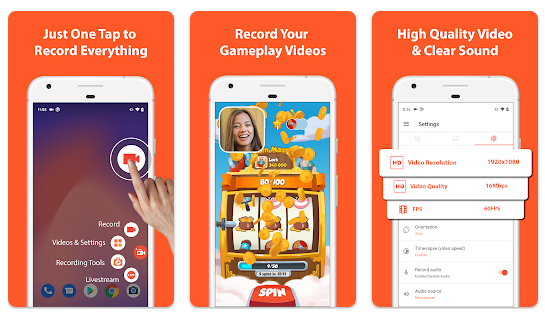
Abgesehen von der Frage „Kann Zoom Bildschirmaufnahmen erkennen?“ Wenn Sie eine Anfrage stellen, fragen Sie sich vielleicht noch andere Fragen im Zusammenhang mit der Bildschirmaufzeichnung mit Zoom. Machen Sie sich keine Sorgen, wir haben im nächsten Teil die „FAQs“, die Sie sich vielleicht ansehen und lesen möchten.
FAQs zur Zoom-Bildschirmaufzeichnung
In diesem Teil teilen wir die Antworten auf einige FAQs. Wenn Sie mehr erfahren möchten, lesen Sie einfach weiter.
- Erkennt Zoom die Bildschirmaufzeichnung von Drittanbietern?
Wie Sie vielleicht auch aus den vorherigen Abschnitten dieses Beitrags gelesen haben, kann die Zoom-Plattform bei Verwendung eines Aufnahmetools eines Drittanbieters nicht feststellen, ob die Aufnahme ausgeführt wird. Wenn Sie also bei der Bildschirmaufzeichnung keine Erlaubnis vom Host einholen möchten, können Sie sich darauf verlassen, die beste Software-App eines Drittanbieters wie den iMyMac Screen Recorder auszuwählen und zu verwenden.
- Benachrichtigt Zoom die Bildschirmaufzeichnung auf dem iPhone?
Glücklicherweise kann Zoom die integrierte Aufnahmefunktion Ihres iPhones immer noch nicht erkennen. Sie müssen lediglich bedenken, dass die Aufnahmefunktionen begrenzt sind, wenn Sie diese Funktion nutzen möchten.
- Kann die Aufzeichnung von Zoom-Anrufen durchgeführt werden, wenn Sie Teilnehmer sind?
Wenn Sie den integrierten Rekorder in Zoom verwenden möchten, müssen Sie die Erlaubnis des Gastgebers einholen, damit Sie mit der Aufnahme fortfahren können. Wenn Sie keine Erlaubnis einholen möchten, können Sie einfach kostenlose oder professionelle Aufnahme-Apps von Drittanbietern ausprobieren, die vertrauenswürdig und zuverlässig genug sind.



